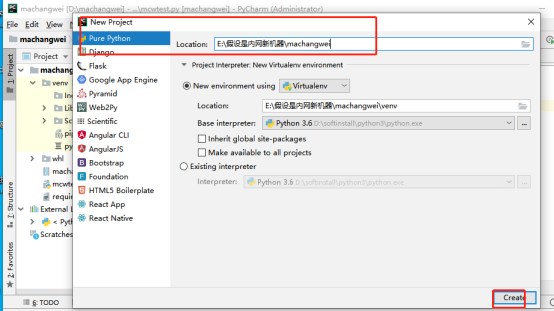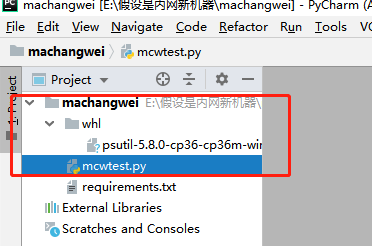Pycharm的Terminal 中执行:
查看现有的包到requirements.txt中
pip freeze > requirements.txt
生成依赖包
D:\machangwei\venv\Scripts\python.exe -m pip download -d whl -r requirements.txt #-d指定将虚拟环境中的包安装到哪个目录,如果没有他会新建目录。-r指定上一步骤查出来的依赖包文件
目标机器中:
复制项目文件除了venv
打开项目
新建venv
执行
pip install --no-index --find-links=whl -r requirements.txt
1.1新建虚拟环境:

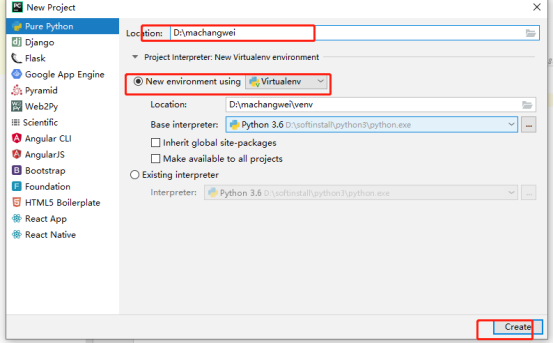



1.2新建一个python文件
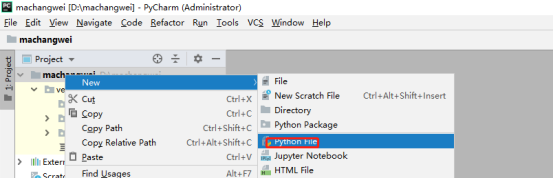
右击运行

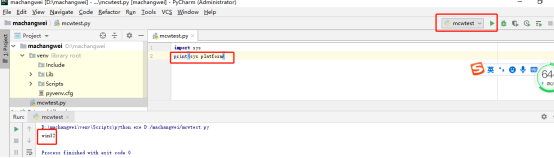
1.3查询虚拟环境情况
查看包
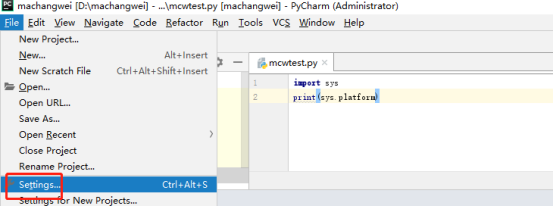
当前只有它

对比目录一致

不能导入包。下面那个是python解释权的目录
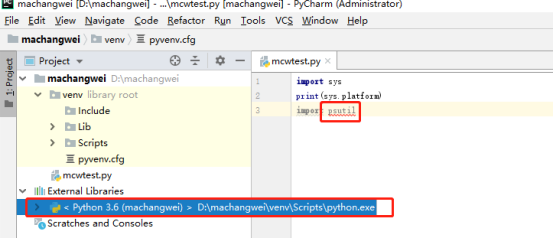
没有
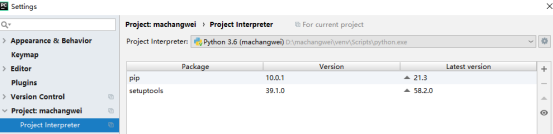
1.4添加虚拟环境中的安装包
安装

安装成功
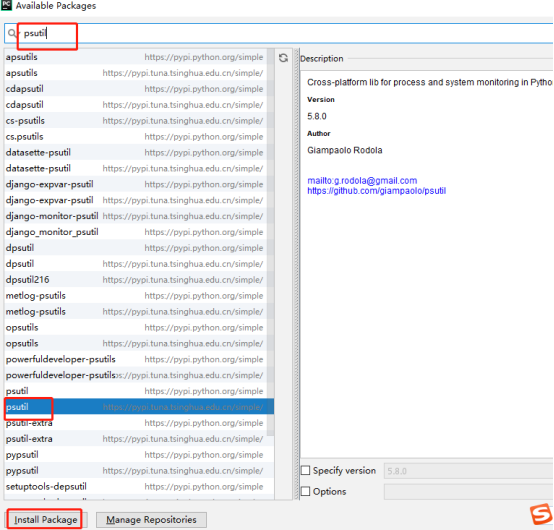
正常导入,并且能使用
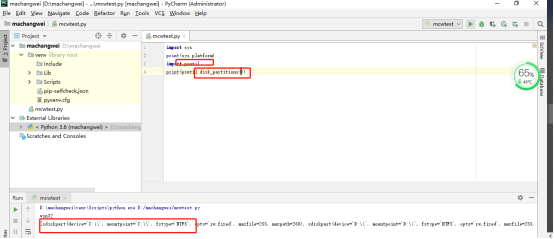
1.5、命令查看现有的包并创建requirements.txt文件
Pycharm的Terminal 中执行:
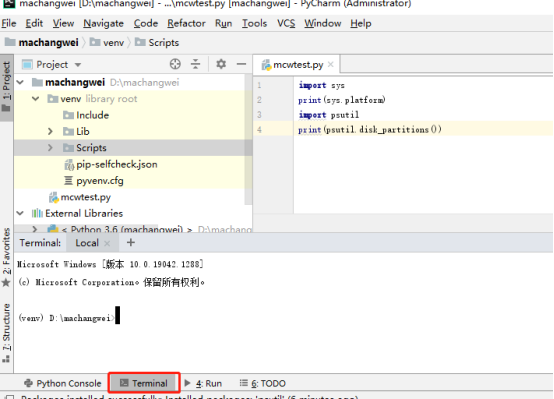
查看现有的包到requirements.txt中
pip freeze > requirements.txt
生成依赖包
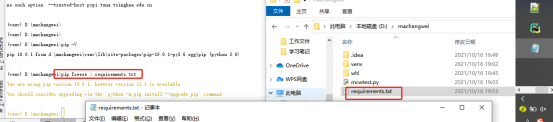

1.6、下载虚拟环境中的所有依赖包到指定目录下
http://pypi.tuna.tsinghua.edu.cn/simple/
不用指定镜像源,指定了失败。Pycharm已经设置添加了上面的清华源了。将之前安装的psutil下载到whl
D:\machangwei\venv\Scripts\python.exe-mpip download -d whl -r requirements.txt
D:\machangwei\venv\Scripts\python.exe-mpip download -d whl -r requirements.txt -ihttp://mirrors.aliyun.com/pypi/simple--trusted-hostmirrors.aliyun.com

2.1上传文件到内网机器
目标机器中:
复制项目文件除了venv


2.2新建项目虚拟环境
打开项目
新建venv
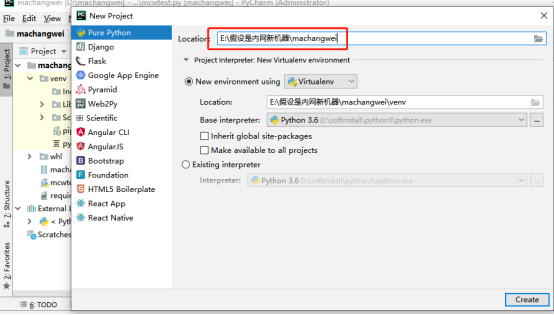


2.3将要迁移的环境文件复制进新建的内网虚拟环境,执行安装命令
pip install --no-index --find-links=whl -r requirements.txt
E:\假设是内网新机器\machangwei\venv\Scripts\pip.exe install --no-index --find-links=whl -r requirements.txt
whl是安装包所在目录,requirements.txt里写了有哪些安装包
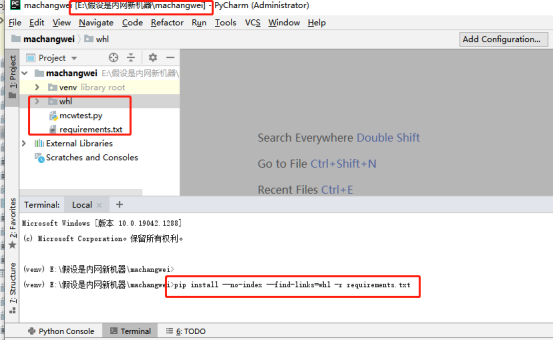
新建环境是这样的
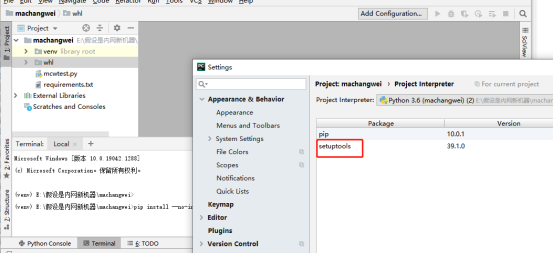
出问题,用虚拟环境的绝对路径命令

安装成功

2.4执行程序,检验是否正常
不用右击执行文件,直接添加配置(还是右击运行程序吧,这种方法没配置成功)
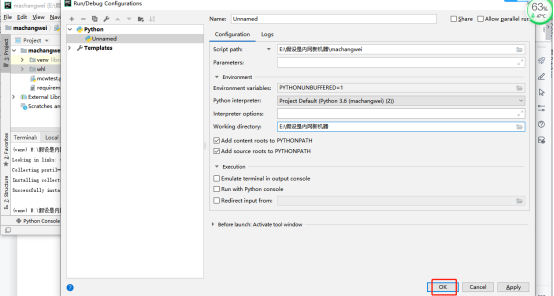
没有名字,改下名字

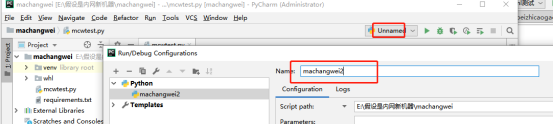
执行不可以,
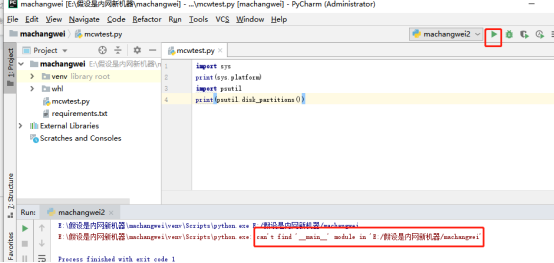
右击运行
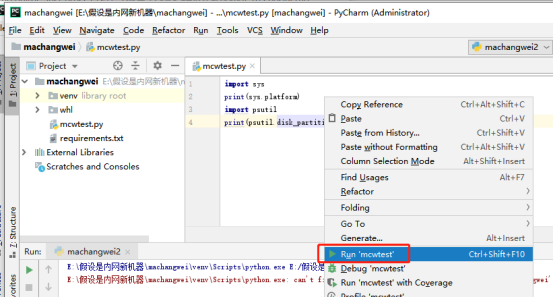
这样就好了,自动生成右上角的那个,可以运行了
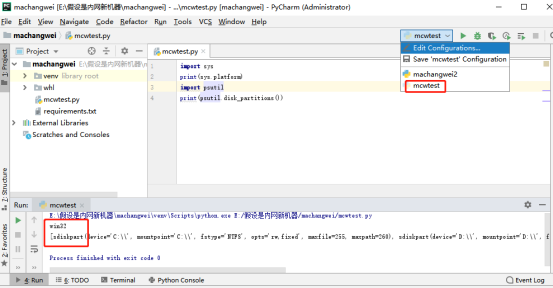
2.5笔记本断网测试,重建一个内网机器上的虚拟环境,也是成功的。
现在新建一个目录
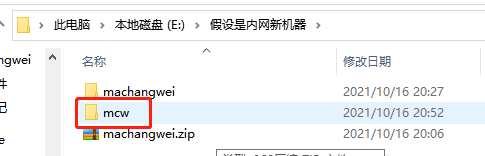
给目录装成虚拟环境

将别处弄来的虚拟环境文件复制过来
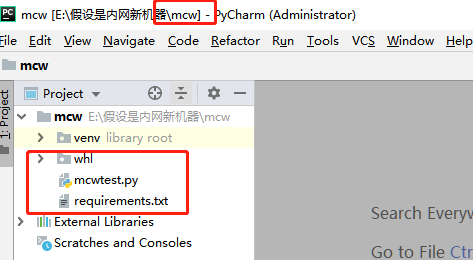
断开自己的网络

然后用虚拟环境的pip安装其它虚拟环境的安装包,成功安装,实现了python虚拟环境迁移至无外网的主机上。有时间验证一下linux上是否有区别。
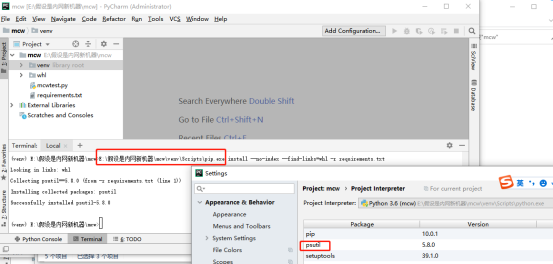
有问题的建立
打开项目
新建venv,由于新建虚拟环境中有文件,结果创建的虚拟环境是有问题的 。